川教版(2019)三年级上册 信息技术 3.4 综合应用 教案
文档属性
| 名称 | 川教版(2019)三年级上册 信息技术 3.4 综合应用 教案 |
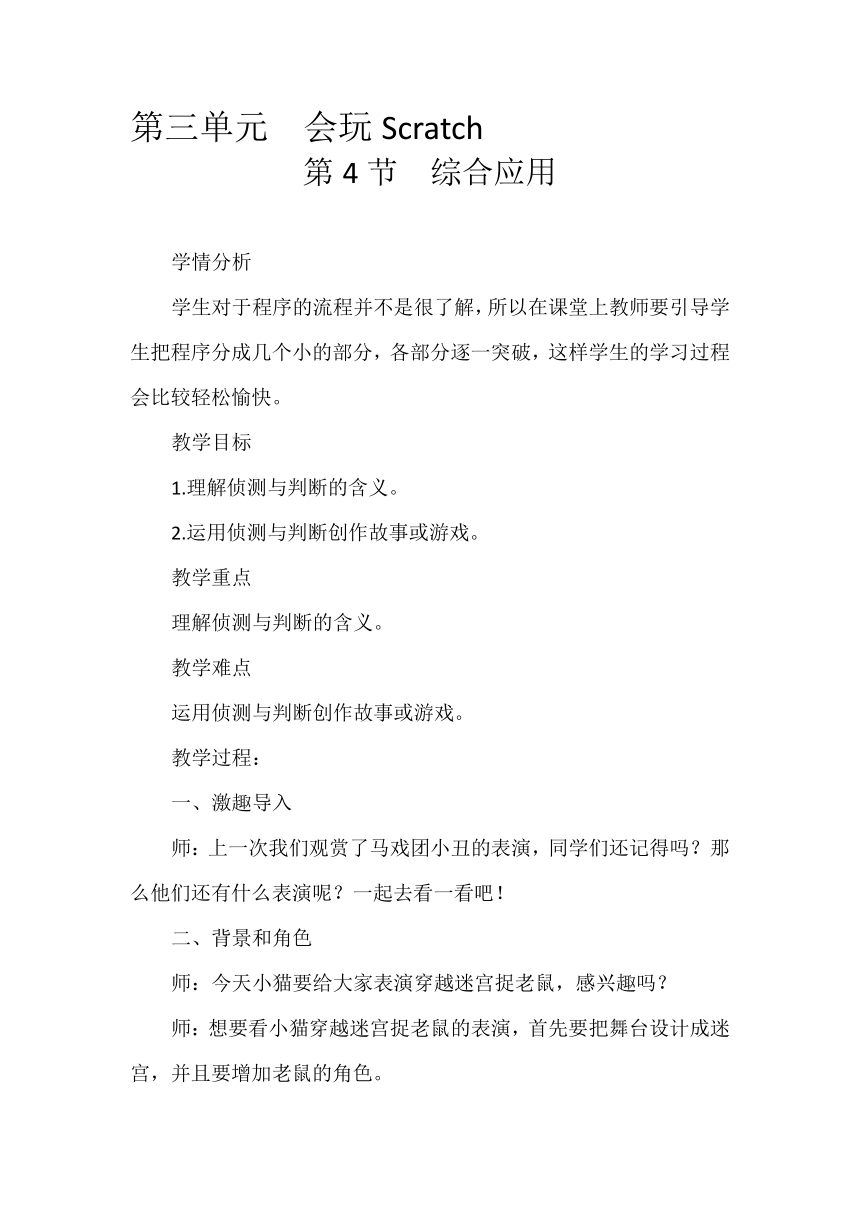
|
|
| 格式 | doc | ||
| 文件大小 | 2.8MB | ||
| 资源类型 | 教案 | ||
| 版本资源 | 川教版 | ||
| 科目 | 信息技术(信息科技) | ||
| 更新时间 | 2020-11-24 13:49:27 | ||
图片预览
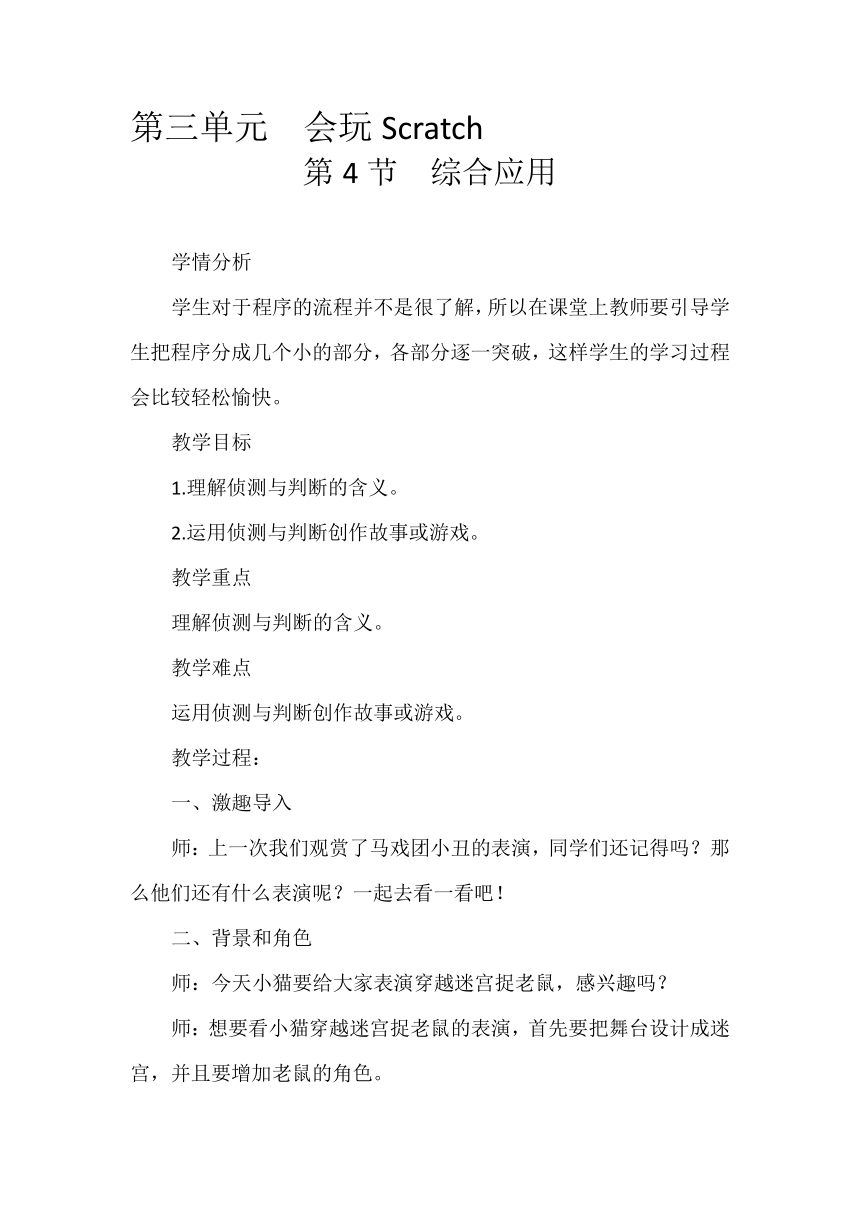
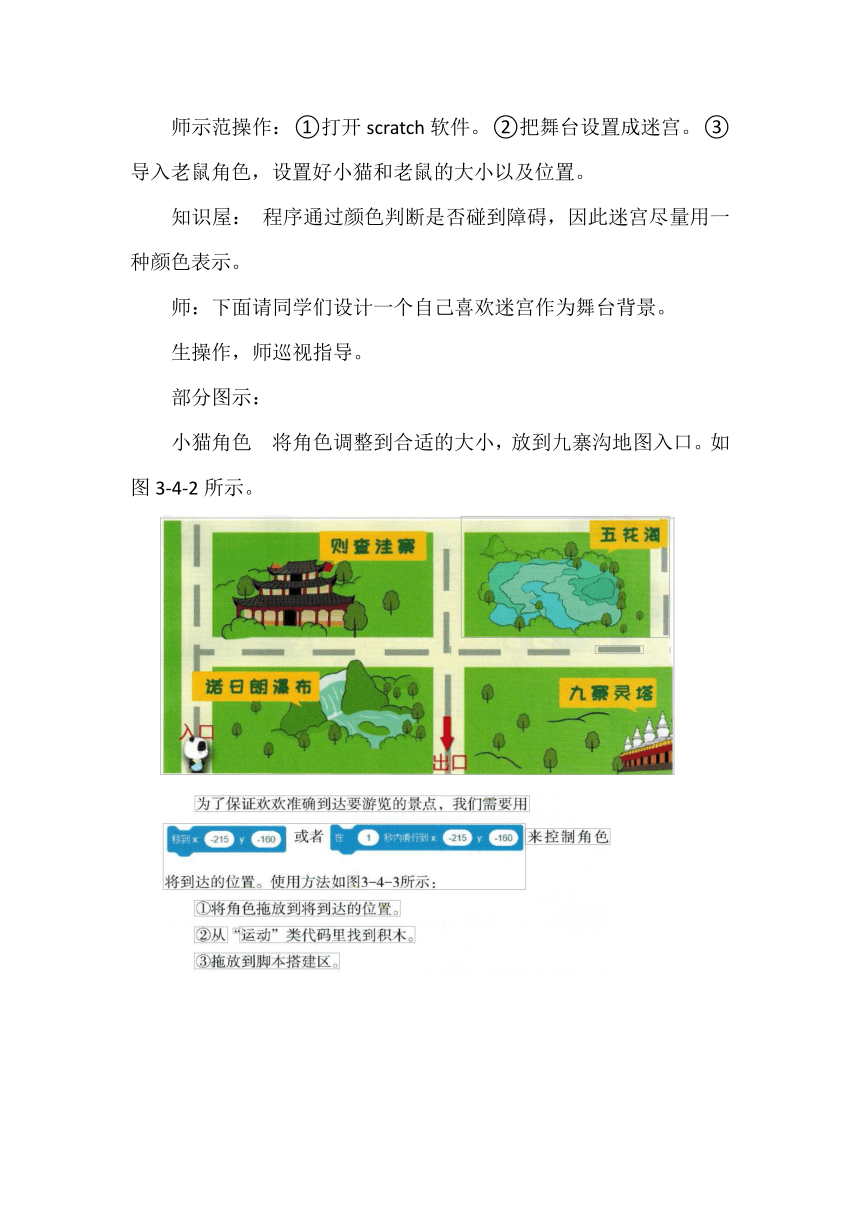
文档简介
第三单元 会玩Scratch
第4节 综合应用
学情分析
学生对于程序的流程并不是很了解,所以在课堂上教师要引导学生把程序分成几个小的部分,各部分逐一突破,这样学生的学习过程会比较轻松愉快。
教学目标
1.理解侦测与判断的含义。
2.运用侦测与判断创作故事或游戏。
教学重点
理解侦测与判断的含义。
教学难点
运用侦测与判断创作故事或游戏。
教学过程:
一、激趣导入
师:上一次我们观赏了马戏团小丑的表演,同学们还记得吗?那么他们还有什么表演呢?一起去看一看吧!
二、背景和角色
师:今天小猫要给大家表演穿越迷宫捉老鼠,感兴趣吗?
师:想要看小猫穿越迷宫捉老鼠的表演,首先要把舞台设计成迷宫,并且要增加老鼠的角色。
师示范操作: ①打开scratch软件。 ②把舞台设置成迷宫。 ③导入老鼠角色,设置好小猫和老鼠的大小以及位置。
知识屋: 程序通过颜色判断是否碰到障碍,因此迷宫尽量用一种颜色表示。??
师:下面请同学们设计一个自己喜欢迷宫作为舞台背景。
生操作,师巡视指导。
部分图示:
小猫角色 将角色调整到合适的大小,放到九寨沟地图入口。如图3-4-2所示。
三、技能学习,试一试
师:刚才老师看到同学们都已经把你们的迷宫阵给布置好了呢。那我们希望小猫通过跟随鼠标指针在迷宫中前进,如果碰到障碍就后退,再重新前进,最终在规定的时间内捉到老鼠,这样表演就视为成功,否则表演为失败,程序执行结束。该怎么设置呢?
师示范操作:
1、设置起点 ①选择角色小猫,单击“脚本”。 ②单击 模块,拖动 到脚本区。 ③单击 模块,拖动??到脚本区,并设置数值。 ④单击 模块,拖动 到脚本区。 ⑤单击 模块,拖动 到脚本区,并选中 。 生尝试操作。 生反馈。
2、小猫行走 师示范操作: ①单击 模块,拖动 到脚本区。 ②单击 模块,移动 到脚本区,选择“鼠标指针”。 ③单击 模块,拖动 到脚本区,设置前进步数。
3、障碍判断 师示范操作: ①单击 模块,拖动 到脚本区。 ②单击 模块,拖动 到脚本区,插入 的尖框中,并将颜色设置为障碍物的颜色。 ③单击模块,拖动 模块,拖动 到脚本区,插入 ,设置后退的步数。 生尝试操作。
4、成功穿越 ①单击 模块,拖动 到脚本区。 ②单击 模块,拖动 到脚本区,插入 的尖框中,并选择“角色2”老鼠。 ③单击 模块,拖动 到脚本区,并输入内容。 ④单击 模块,拖动 到脚本区。 5、限制时间 ①单击 模块,拖动 到脚本区。 ②单击 模块,拖动 到脚本区,插入 尖框中。 ③单击 模块,拖动 到脚本区,插入 的第一个方框中,在第二个方框中输入游戏时间和限制时间。 ④单击 模块,拖动 到脚本区,并输入内容。 ⑤单击 模块,拖动 到脚本区。
生尝试操作,师巡回指导。 (一生到教师机操作)
师:怎么样才能快速准确的输入起点处??中的x和y的数值。
生讨论,实践,反馈。 (师小结)
师提示知识屋: (1)选中 后在舞台上会出现??,并且可以任意移动位置。 (2)??为条件判断控件,在尖框中要插入像 两头尖的条件控件,如果条件成立才会执行它内部的脚本。 (3)如果让 脚本停止执行,在该脚本内要有可以停止脚本的控件,并在一定条件下被执行。 (4)像? ?、 和 这种两头尖或者两头圆控件必须插入其他脚本的尖框或者圆框中才能使用。
师:综上所述,请同学们修改脚本,把在迷宫中“滑步”的小猫变成变成“行走”。试试看! (生尝试操作)
师:请同学们讨论一下:控件 起什么作用?如果去掉它行不行?
生讨论,反馈。 反馈结果:起到开局重新计时的作用,去掉它是不行的。
师示范操作: ①单击 ,执行脚本。 ②移动鼠标指针,尝试让小猫穿越迷宫抓老鼠。 (生操作,师评价)
部分图示;
3、点击测试运行并修改完善
请同学们展示作品,开展互评,并为作品提出修改建议。
四、知识升华、总结(小组内、小组间交流分享、交流、评价):
1、说说你对Scratch软件的认识和体会通过学习
2、你学会了哪些本领?遇到了哪些困难?是怎么解决的?你还有什么新的发现?
第4节 综合应用
学情分析
学生对于程序的流程并不是很了解,所以在课堂上教师要引导学生把程序分成几个小的部分,各部分逐一突破,这样学生的学习过程会比较轻松愉快。
教学目标
1.理解侦测与判断的含义。
2.运用侦测与判断创作故事或游戏。
教学重点
理解侦测与判断的含义。
教学难点
运用侦测与判断创作故事或游戏。
教学过程:
一、激趣导入
师:上一次我们观赏了马戏团小丑的表演,同学们还记得吗?那么他们还有什么表演呢?一起去看一看吧!
二、背景和角色
师:今天小猫要给大家表演穿越迷宫捉老鼠,感兴趣吗?
师:想要看小猫穿越迷宫捉老鼠的表演,首先要把舞台设计成迷宫,并且要增加老鼠的角色。
师示范操作: ①打开scratch软件。 ②把舞台设置成迷宫。 ③导入老鼠角色,设置好小猫和老鼠的大小以及位置。
知识屋: 程序通过颜色判断是否碰到障碍,因此迷宫尽量用一种颜色表示。??
师:下面请同学们设计一个自己喜欢迷宫作为舞台背景。
生操作,师巡视指导。
部分图示:
小猫角色 将角色调整到合适的大小,放到九寨沟地图入口。如图3-4-2所示。
三、技能学习,试一试
师:刚才老师看到同学们都已经把你们的迷宫阵给布置好了呢。那我们希望小猫通过跟随鼠标指针在迷宫中前进,如果碰到障碍就后退,再重新前进,最终在规定的时间内捉到老鼠,这样表演就视为成功,否则表演为失败,程序执行结束。该怎么设置呢?
师示范操作:
1、设置起点 ①选择角色小猫,单击“脚本”。 ②单击 模块,拖动 到脚本区。 ③单击 模块,拖动??到脚本区,并设置数值。 ④单击 模块,拖动 到脚本区。 ⑤单击 模块,拖动 到脚本区,并选中 。 生尝试操作。 生反馈。
2、小猫行走 师示范操作: ①单击 模块,拖动 到脚本区。 ②单击 模块,移动 到脚本区,选择“鼠标指针”。 ③单击 模块,拖动 到脚本区,设置前进步数。
3、障碍判断 师示范操作: ①单击 模块,拖动 到脚本区。 ②单击 模块,拖动 到脚本区,插入 的尖框中,并将颜色设置为障碍物的颜色。 ③单击模块,拖动 模块,拖动 到脚本区,插入 ,设置后退的步数。 生尝试操作。
4、成功穿越 ①单击 模块,拖动 到脚本区。 ②单击 模块,拖动 到脚本区,插入 的尖框中,并选择“角色2”老鼠。 ③单击 模块,拖动 到脚本区,并输入内容。 ④单击 模块,拖动 到脚本区。 5、限制时间 ①单击 模块,拖动 到脚本区。 ②单击 模块,拖动 到脚本区,插入 尖框中。 ③单击 模块,拖动 到脚本区,插入 的第一个方框中,在第二个方框中输入游戏时间和限制时间。 ④单击 模块,拖动 到脚本区,并输入内容。 ⑤单击 模块,拖动 到脚本区。
生尝试操作,师巡回指导。 (一生到教师机操作)
师:怎么样才能快速准确的输入起点处??中的x和y的数值。
生讨论,实践,反馈。 (师小结)
师提示知识屋: (1)选中 后在舞台上会出现??,并且可以任意移动位置。 (2)??为条件判断控件,在尖框中要插入像 两头尖的条件控件,如果条件成立才会执行它内部的脚本。 (3)如果让 脚本停止执行,在该脚本内要有可以停止脚本的控件,并在一定条件下被执行。 (4)像? ?、 和 这种两头尖或者两头圆控件必须插入其他脚本的尖框或者圆框中才能使用。
师:综上所述,请同学们修改脚本,把在迷宫中“滑步”的小猫变成变成“行走”。试试看! (生尝试操作)
师:请同学们讨论一下:控件 起什么作用?如果去掉它行不行?
生讨论,反馈。 反馈结果:起到开局重新计时的作用,去掉它是不行的。
师示范操作: ①单击 ,执行脚本。 ②移动鼠标指针,尝试让小猫穿越迷宫抓老鼠。 (生操作,师评价)
部分图示;
3、点击测试运行并修改完善
请同学们展示作品,开展互评,并为作品提出修改建议。
四、知识升华、总结(小组内、小组间交流分享、交流、评价):
1、说说你对Scratch软件的认识和体会通过学习
2、你学会了哪些本领?遇到了哪些困难?是怎么解决的?你还有什么新的发现?
